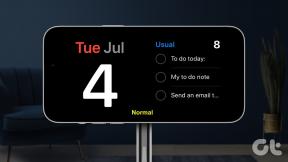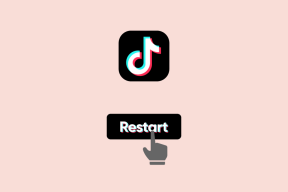Akıllı TV'ye Kodi Nasıl Kurulur
Çeşitli / / December 15, 2021
Kodi, medya kaynağı olarak herhangi bir yüklü uygulama veya web tarayıcısı gerektirmeyen açık kaynaklı bir medya oynatıcıdır. Böylece olası tüm eğlence kaynaklarını tek bir platformda birleştirebilir, film ve dizi izlemenin keyfini çıkarabilirsiniz. Kodi'ye Windows PC, macOS, Android, iOS, Akıllı TV'ler, Amazon Fire Stick ve Apple TV'lerde erişilebilir. Akıllı TV'lerde Kodi'nin keyfini çıkarmak harika bir deneyim. Kodi'yi akıllı TV'nizde yayınlayamıyorsanız, Kodi'yi Smart TV'ye nasıl kuracağınızı öğreteceği için bu makaleyi okuyun.

İçindekiler
- Akıllı TV'ye Kodi Nasıl Kurulur
- Kodi, Akıllı TV'mle Uyumlu mu?
- Hatırlanacak noktalar
- Yöntem 1: Google Play Store aracılığıyla
- Yöntem 2: Android TV Kutusu aracılığıyla
- Yöntem 3: Amazon Fire TV/Stick aracılığıyla
Akıllı TV'ye Kodi Nasıl Kurulur
Kodi, akıllı TV'lerde kullanılabilir. Ancak akıllı TV'lerde Android TV, WebOS, Apple TV vb. Gibi çeşitli platformlar vardır. Bu nedenle, karışıklığı azaltmak için Kodi'yi akıllı TV'ye kurma yöntemlerinin bir listesini derledik.
Kodi, Akıllı TV'mle Uyumlu mu?
Olabilir veya olmayabilir. Tüm Akıllı TV'ler, düşük güçlü oldukları ve minimum depolama veya işleme yeteneklerine sahip oldukları için Kodi gibi özel yazılımları destekleyemez. Akıllı TV'nizde Kodi'nin keyfini çıkarmak istiyorsanız, tüm gereksinimleri karşılayan bir cihaz satın almalısınız. Kodi gereksinimleri.
Kodi, Windows, Android, iOS ve Linux gibi dört farklı İşletim Sistemiyle uyumludur. Smart TV'nizde bu İşletim Sistemlerinden herhangi biri varsa TV'niz Kodi'yi destekler. Örneğin, bazı Samsung Smart TV'ler Tizen OS kullanıyor, diğerleri ise Android işletim sistemine sahip. Ancak yalnızca Android işletim sistemine sahip yerleşik Akıllı TV'ler Kodi ile uyumludur.
- Kodi uygulamasının zorunlu olarak Kurulmuş Akıllı TV'nizde ise önceden yüklenmiş bu İşletim Sistemleri ile.
- Öte yandan, yine de aşağıdaki gibi diğer cihazları ekleyebilirsiniz: Amazon Ateş Çubuğu Kodi'ye erişmek için.
- birkaç tane yükleyebilirsiniz Kodi eklentileri çeşitli fitness videoları, TV şovları, çevrimiçi filmler, web dizileri, sporlar ve çok daha fazlasıyla ilişkili. adresindeki kılavuzumuzu okuyun Kodi Eklentileri buraya nasıl yüklenir.
- Kodi içeriğini Smart TV'nize özel olarak şu şekilde aktarabilirsiniz: mobil cihazlar veya Roku kullanarak.
Hatırlanacak noktalar
Bunlar, Kodi'nin Smart TV'ye yüklenmesinden önce hatırlanması gereken birkaç nokta.
- Kodi'yi yüklemek, belirli özelliklere bağlıdır. yap ve modelleSmartTV'nin.
- Kodi'yi yüklemek için şuna erişiminiz olmalıdır: Google Oyun mağazası TV arayüzünde.
- Google Play Store'a erişemiyorsanız, şunlara güvenmeniz gerekir: üçüncü taraf cihazlar Kodi'yi yayınlamak için Fire Stick veya Roku gibi.
- kullanılması tavsiye edilir. VPN bağlantısı gizlilik ve güvenlik nedenleriyle Kodi'yi kurarken ve erişirken.
Yöntem 1: Google Play Store aracılığıyla
Smart TV'niz Android işletim sisteminde çalışıyorsa, Kodi Eklentileri ve Üçüncü Taraf eklentilerinin tüm ekosistemine erişebileceksiniz.
Not: Adımlar, TV'nizin modeline ve üreticisine göre biraz değişebilir. Bu nedenle, kullanıcıların ayarları değiştirirken dikkatli olmaları istenir.
Android işletim sisteminde çalışan Smart TV'ye Kodi'yi nasıl kuracağınız aşağıda açıklanmıştır:
1. Şu yöne rotayı ayarla Google Oyun mağazası TV'nizde.
2. Şimdi, oturum açın Google hesabı ve ara kodi içinde Arama çubuğu, gosterildigi gibi.
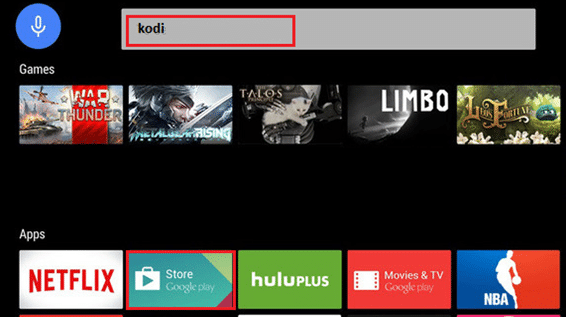
3. Seçme KODI, tıkla Düzenlemek buton.

4. Kurulumun tamamlanmasını bekleyin. Kodi'yi ana ekrandaki uygulamalar listesinde bulacaksınız.
Ayrıca Okuyun: Hulu Token Hatası 5 Nasıl Onarılır
Yöntem 2: Android TV Kutusu aracılığıyla
TV'niz akış ile uyumluysa ve HDMI bağlantı noktasına sahipse, Android TV kutusu yardımıyla Smart TV'ye dönüştürülebilir. Ardından, aynısı Hulu ve Kodi gibi akış uygulamalarını yüklemek ve bunlara erişmek için kullanılabilir.
Not: Aynı Wi-Fi ağını kullanarak Android TV kutunuzu ve Akıllı TV'nizi bağlayın.
1. Başlatmak Android Kutusu Ana Sayfası ve şuraya git Google Oyun mağazası.

2. oturum açın Google hesabı.
3. Şimdi, ara kodi içinde Google Oyun mağazası ve üzerine tıklayın Düzenlemek.
4. Kurulumun tamamlanmasını bekleyin. Bittiğinde, şuraya gidin: Android TV Kutusu ana ekranı ve seçin uygulamalar, aşağıda gösterildiği gibi.
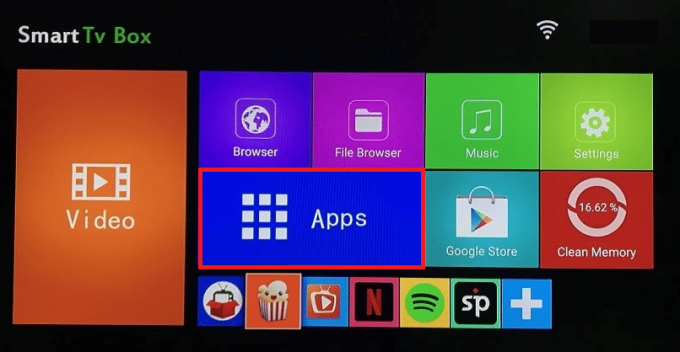
5. Tıklamak kodi Smart TV'nizde yayınlamak için
Ayrıca Okuyun: Kindle Fire'ı Yumuşak ve Sert Sıfırlama
Yöntem 3: Amazon Fire TV/Stick aracılığıyla
Fire TV, tonlarca video içeriği ve Amazon Prime Streaming hizmeti ekleyen bir set üstü kutudur. Fire TV Stick, daha küçük bir pakette bulunan daha küçük bir Fire TV sürümüdür. Her ikisi de Kodi ile uyumludur. İlk olarak, Kodi'yi Fire TV/Fire TV Stick & smartTV'ye yükleyin, ardından aşağıda açıklandığı gibi Uygulamalar listesinden başlatın:
1. bağla Yangın TV / Yangın TV Çubuğu SmartTV'nizle.
2. Başlatmak Amazon Uygulama Mağazası Fire TV/Fire TV Stick cihazınıza yükleyin ve AFTV tarafından indirici cihazınızda.
Not: İndirici Amazon Fire TV, Fire TV Stick ve Fire TV'de internetten dosya indirmek için bir programdır. Web dosyalarının URL'sini yazmanız gerekir ve yerleşik tarayıcı dosyaları sizin için indirecektir.
3. Üzerinde ana sayfa Fire TV/Fire TV çubuğu için, şuraya gidin: Ayarlar ve seçin Ateş TV'm, gosterildigi gibi.
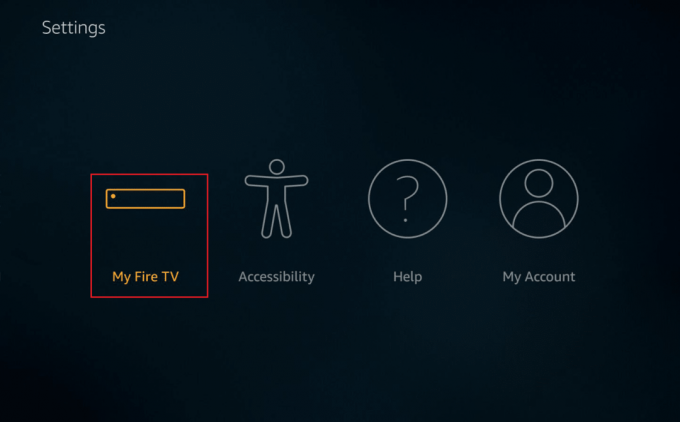
4. Burada, seçin Cihaz seçenek.
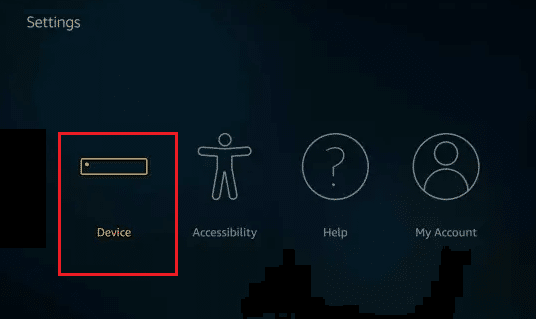
5. Ardından, seçin Geliştirici Seçenekleri.
6. Şimdi, aç ADB Hata Ayıklama seçeneği vurgulandığı şekilde gösterilir.
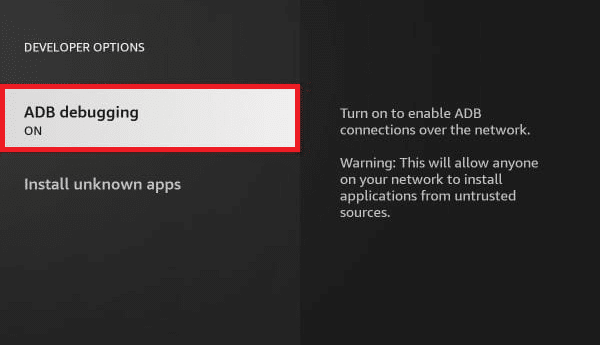
7. Ardından, tıklayın Bilinmeyen uygulamaları yükleyin.
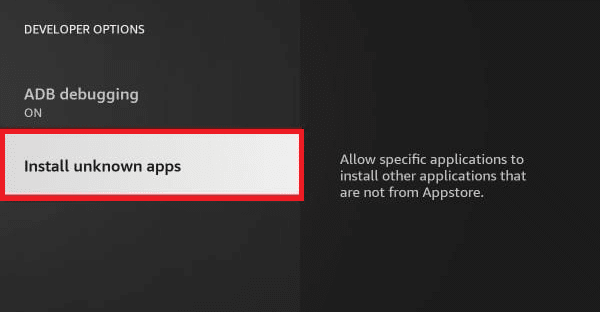
8. Ayarları çevirin ÜZERİNDE için indirici, Tasvir edildiği gibi.
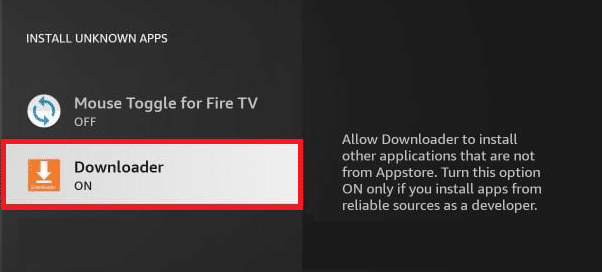
9. Ardından, başlat indirici ve şunu yazın Kodi'yi indirmek için URL.

10. Takip et ekran talimatları yükleme işlemini tamamlamak için.
11. Şimdi, şuraya gidin: Ayarlar > Uygulamalar senin içinde Yangın TV/Yangın TV Çubuğu.
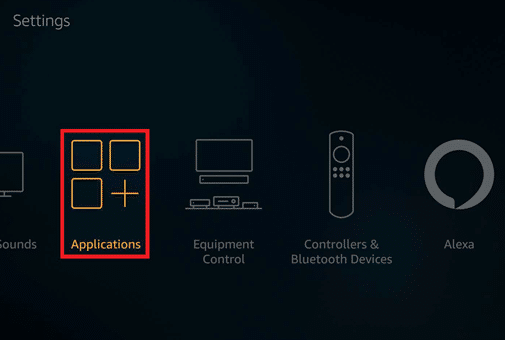
12. Ardından, seçin Yüklü Uygulamaları Yönetin ve seçin kodi uygulama listesinden.

13. Son olarak, tıklayın Uygulamayı başlat Kodi Akış hizmetlerinin keyfini çıkarmak için.
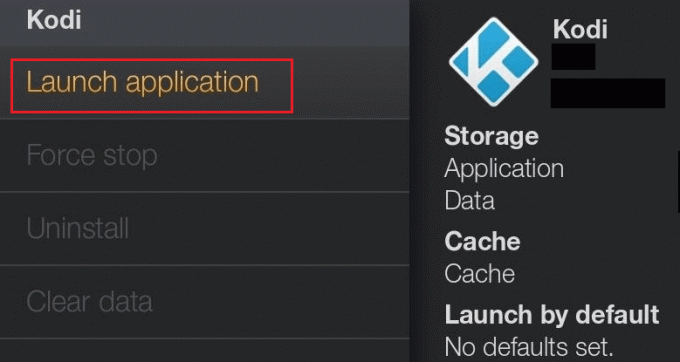
Tavsiye edilen:
- Steam Oyunları Nasıl Yedeklenir
- Kodi'de Sık Kullanılanlar Nasıl Eklenir
- Aile Paylaşımı YouTube TV'nin Çalışmamasını Düzeltin
- Family Guy Nerede İzlenir?
Umarız bu rehber yardımcı olmuştur ve siz de öğrenmişsinizdir. Kodi'yi Smart TV'ye nasıl kurarım. Herhangi bir sorguyu / öneriyi aşağıdaki yorumlar bölümüne bırakın.